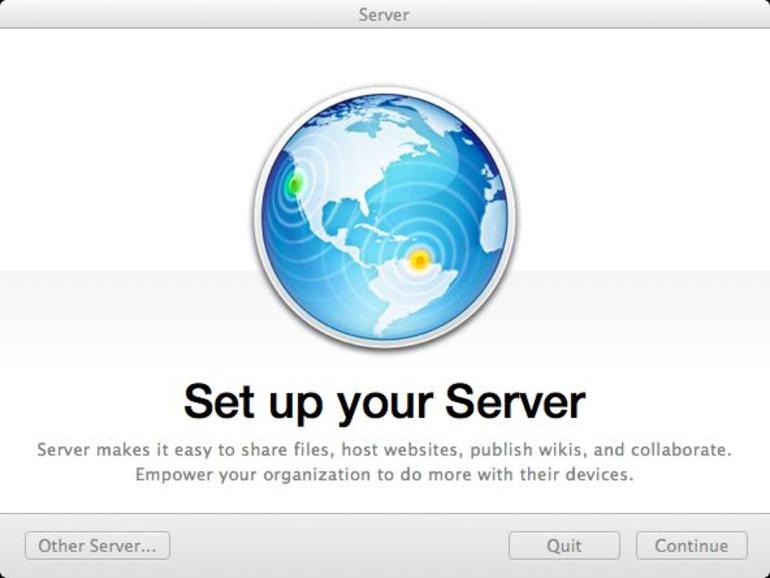Una vez instalado y configurado el servidor OS X de Apple, la configuración de Open Directory es el siguiente paso natural. Aquí está cómo hacerlo.
Debido a la recepción positiva de mi entrada anterior sobre la configuración de OS X Server, voy a continuar con algunos consejos de configuración adicionales. Después de haber instalado OS X Server y de haber tenido la oportunidad de experimentar con todas las configuraciones de servicio posibles, sentí que era una progresión natural cubrir la configuración del Open Directory.
Un servicio de directorio no es un requisito para ejecutar ninguno de los servicios de OS X Server por ningún medio; sin embargo, el propósito de configurar un directorio es tener un punto centralizado de administración para todos los recursos de la red – usuarios, nodos, recursos compartidos y más – todos tienen su lugar en la base de datos de directorio. Esto hace que las tareas de administración de redes/sistemas sean más sencillas de realizar, ya que todos los datos se almacenan y organizan en un contenedor, desde un puñado de ordenadores en su LAN SOHO (Small Office, Home Office) hasta uno que abarca la infraestructura WAN (Wide Area Network) de toda la empresa.
Cualquier persona con experiencia en la configuración o gestión de Active Directory desde Microsoft se sentirá como en casa trabajando con el Open Directory de Apple. Incluso aquellos que configuran OD por primera vez lo captarán, ya que el sentido de diseño de Apple hace que esta tarea sea tan fácil como unas pocas pulsaciones de teclas y clics del ratón.
Requisitos previos para configurar el Open Directory
- Ordenador o servidor Apple con OS X 10.7 (Lion) o 10.8 (Mountain Lion)
- OS X Server 10.7 (Lion) o 10.8 (Mountain Lion) instalado
- Conexión de red*
- Dirección IP estática asignada a la conexión de red***.
Nota*: Las mejores prácticas recomiendan una conexión Ethernet por cable para cualquier servidor que vaya a proporcionar servicios en una red a otros nodos. Debido al mayor ancho de banda que ofrece un puerto Gigabit NIC (Network Interface Cards), esto permite enviar/recibir la mayor cantidad de datos sin convertirse en un cuello de botella. Si bien las conexiones inalámbricas se han vuelto ubicuas, también sufren severamente la reducción del ancho de banda a medida que más y más usuarios acceden a los recursos de red desde las conexiones Wi-Fi en sus computadoras, teléfonos inteligentes y tabletas.
Esto se convierte rápidamente en un problema que aumenta la latencia – causando que los usuarios finales tengan que esperar más tiempo para que las solicitudes sean procesadas por el servidor – ¡y eso nunca es bueno!
Nota***: Se recomienda encarecidamente asignar una dirección IP estática a una conexión de red, mientras que es opcional para configurar el Open Directory. La razón principal de esto es que mientras que los nodos y los dispositivos móviles van y vienen en la red, normalmente los servidores no lo hacen. Además, los servicios que prestan estos servidores son utilizados constantemente por los dispositivos de red; esto significa que tener una dirección específica asignada al servidor/servicio siempre permitirá que los dispositivos que confían en dicho servicio encuentren su camino, ya que la dirección IP no cambia.
A medida que nos adentramos en otros servicios en el futuro, como DNS o correo electrónico, las asignaciones estáticas de IP no serán opcionales, sino más bien un requisito. Después de todo, ¿de qué sirve un servicio de correo electrónico si sus usuarios no pueden enviar o recibir mensajes?
Configuración del Open Directory
#1 Inicie Server.app y elija el servidor OS X de la lista, haga clic en Continuar. ()
#2 Autentifíquese con su cuenta administrativa. ) (Para los propósitos de este artículo, he habilitado el recordatorio automático de la credencial de cuenta de usuario/contraseña en Llavero. Sin embargo, en un entorno de producción, esto no es recomendable y no sigue las mejores prácticas de seguridad.
#3 Una vez autenticado, desplácese hacia abajo por la lista de servicios y seleccione el panel Open Directory. Ajuste el control deslizante a la posición ON para comenzar. )
#4 Aparecerá un asistente que le guiará a través de la configuración inicial del OD. Para el primer DO de su organización, seleccione el botón de opción «Crear un nuevo dominio de Open Directory» y haga clic en Siguiente. (Figura D)
#5 A continuación, se le pedirá que cree una cuenta de Administrador de Directorio (a menudo denominada Administrador de Dominio. Esto servirá para gestionar las tareas relacionadas con el directorio. Uno puede aceptar los valores predeterminados o crear los suyos propios, pero no olvide las credenciales, ya que será la red equivalente a la cuenta de administrador del equipo local. Haga clic en Siguiente para crear la cuenta. )
#6 En el siguiente paso se solicita la información de la Organización y una dirección de correo electrónico del Administrador. Esta información se mostrará a los usuarios finales, permitiéndoles identificar el servidor de la red. Haga clic en next para continuar. )
#7 Por último, la pantalla de confirmación de la configuración mostrará toda la información ingresada para su revisión, antes de confirmarla para crear el Maestro OD. El Maestro es designado como el primer servidor de Open Directory en el grupo. Los servidores OD adicionales en el mismo grupo se llaman Replicas, ya que los servicios de directorio funcionan para replicar datos a través de otros servidores de directorio en el mismo grupo como una forma de tolerancia a fallos en el caso de que un servidor se desconecte. Si la configuración es correcta, haga clic en Configuración. )
#8 El proceso de configuración, que incluye la creación de la cuenta de servicio, la configuración de los enlaces a los servicios y la base de datos del directorio puede llevar algún tiempo. Esto depende de las especificaciones de su
servidor, pero normalmente no debería llevar más de unos minutos en los nodos modernos. )
#9 Una vez finalizado el proceso de instalación, al ver el panel de servicio de Open Directory se mostrarán todos los servidores de directorio disponibles en el grupo, así como su designación de maestro o réplica.
)Unir Nodos al Open Directory (10.7+)
#1 Abra
Preferencias del Sistema.
#2 Haga clic en Usuarios y Grupos. )
#3 Haga clic en el candado para autenticarse y realizar los cambios. )
#
4 Una vez autenticado, seleccione Opciones de inicio de sesión y, a continuación, haga clic en el botón Editar….. )
#5 Aparecerá el menú Servidor de cuentas de red. Haga clic en el signo «+» para añadir un servidor de inicio de sesión. (Figura M)
#6 Localice el servidor deseado en la lista desplegable y haga clic en Aceptar. (Si aparece un aviso de mensaje SSL, haga clic en Aceptar para continuar. Esta advertencia indica que no hay ningún certificado SSL de terceros válido instalado.))
#7 El servidor seleccionado debería aparecer ahora en la lista de servidores de inicio de sesión; haga clic en Listo para completar la tarea. Ahora los equipos se unirán al dominio del Open Directory creado en los pasos anteriores y, lo que es más importante, les permitirá acceder a los recursos y servicios de la red a medida que se añadan.
¡Eso es todo! El Open Directory se ha configurado oficialmente en el servidor y ahora está listo para aceptar objetos de red unidos al dominio. Con el DO correctamente configurado, la gestión sobre cuentas de ordenador, usuarios y grupos, y recursos basados en la red son todos posibles desde la interfaz de Server.app. Además, una ventaja añadida para las empresas reside en la forma en que se integra en otros servicios de OS X, como File Sharing, Mail y Profile Manager, formando un punto de contacto único y coherente para todos los servicios basados en servidor, ya sea en un único servidor de archivos local o en varios servidores alojados en todo el mundo
.